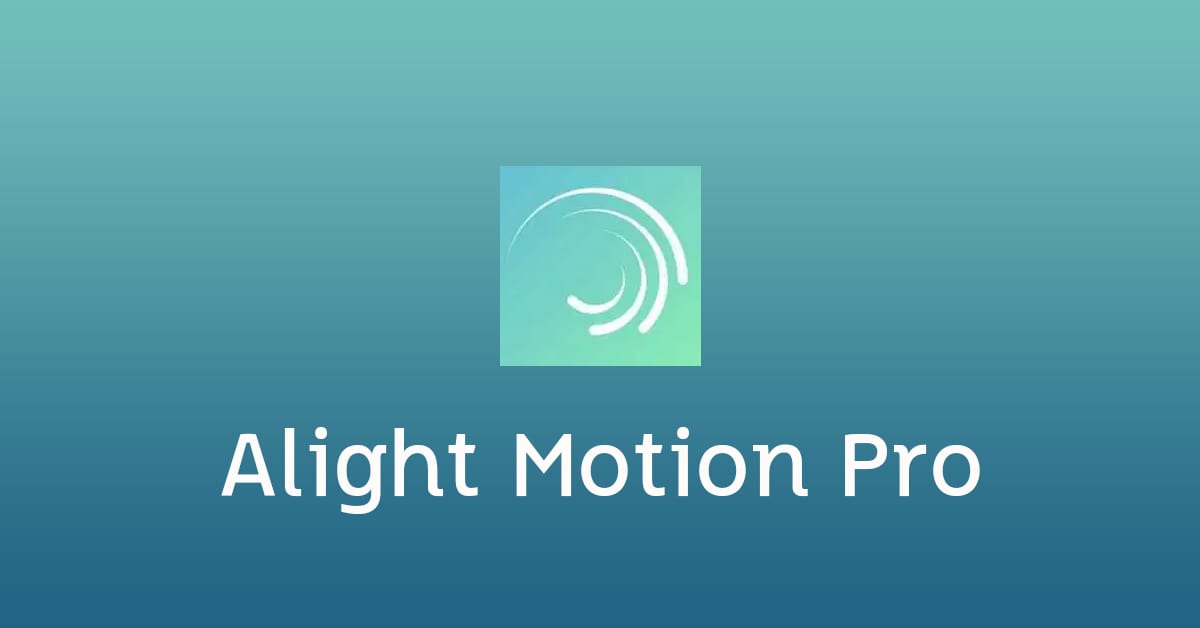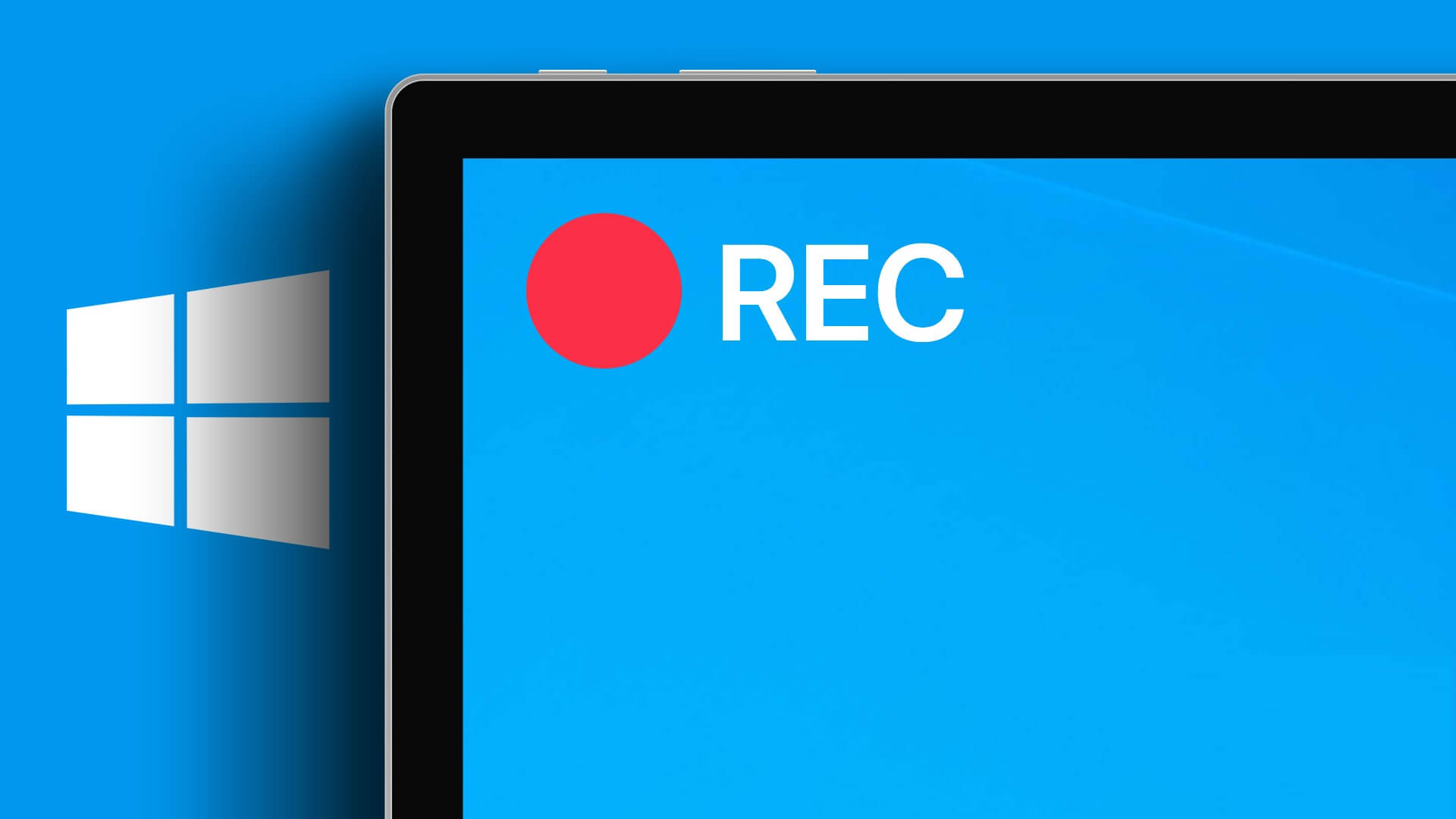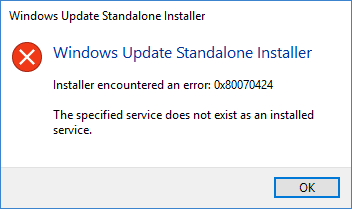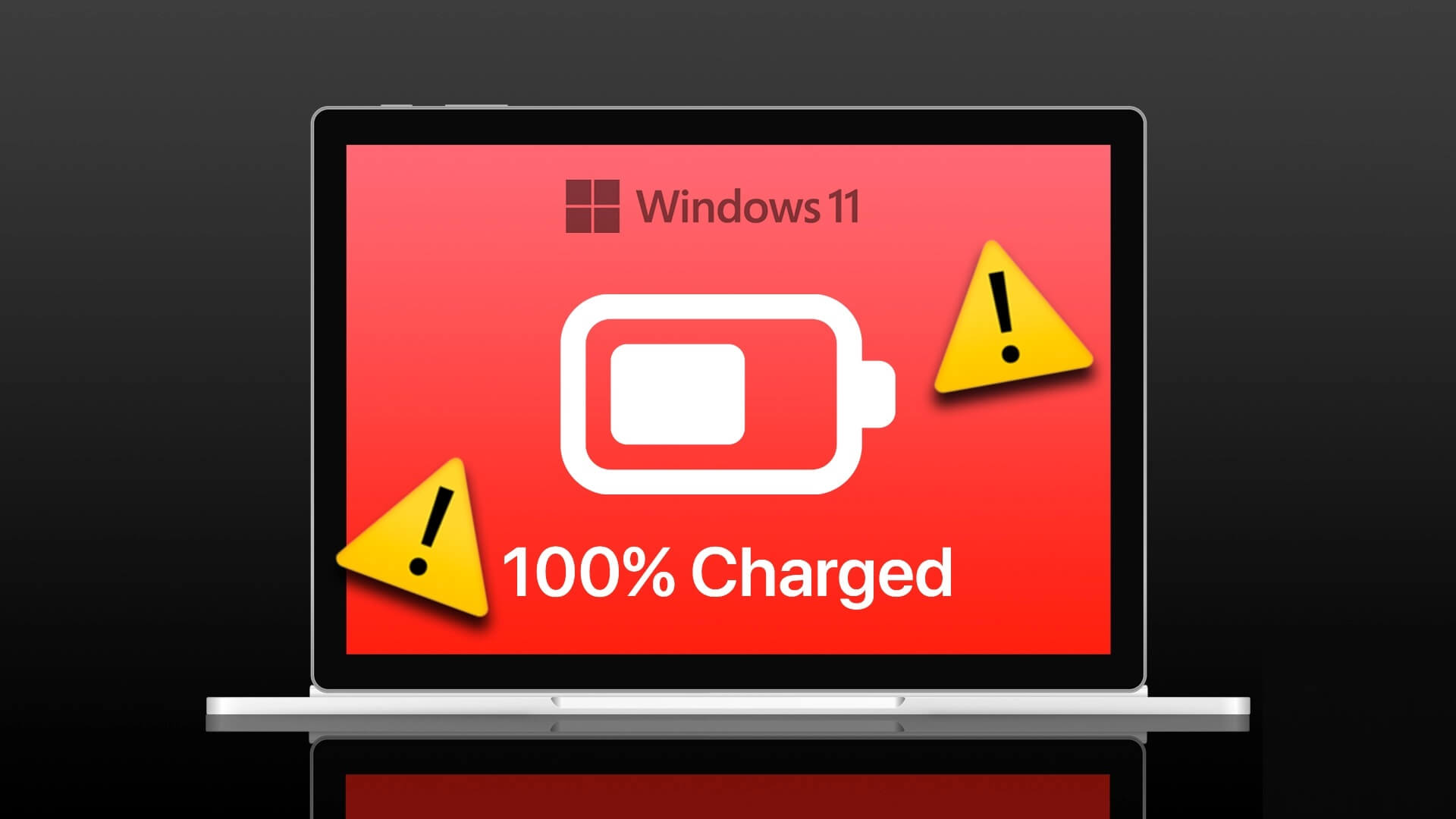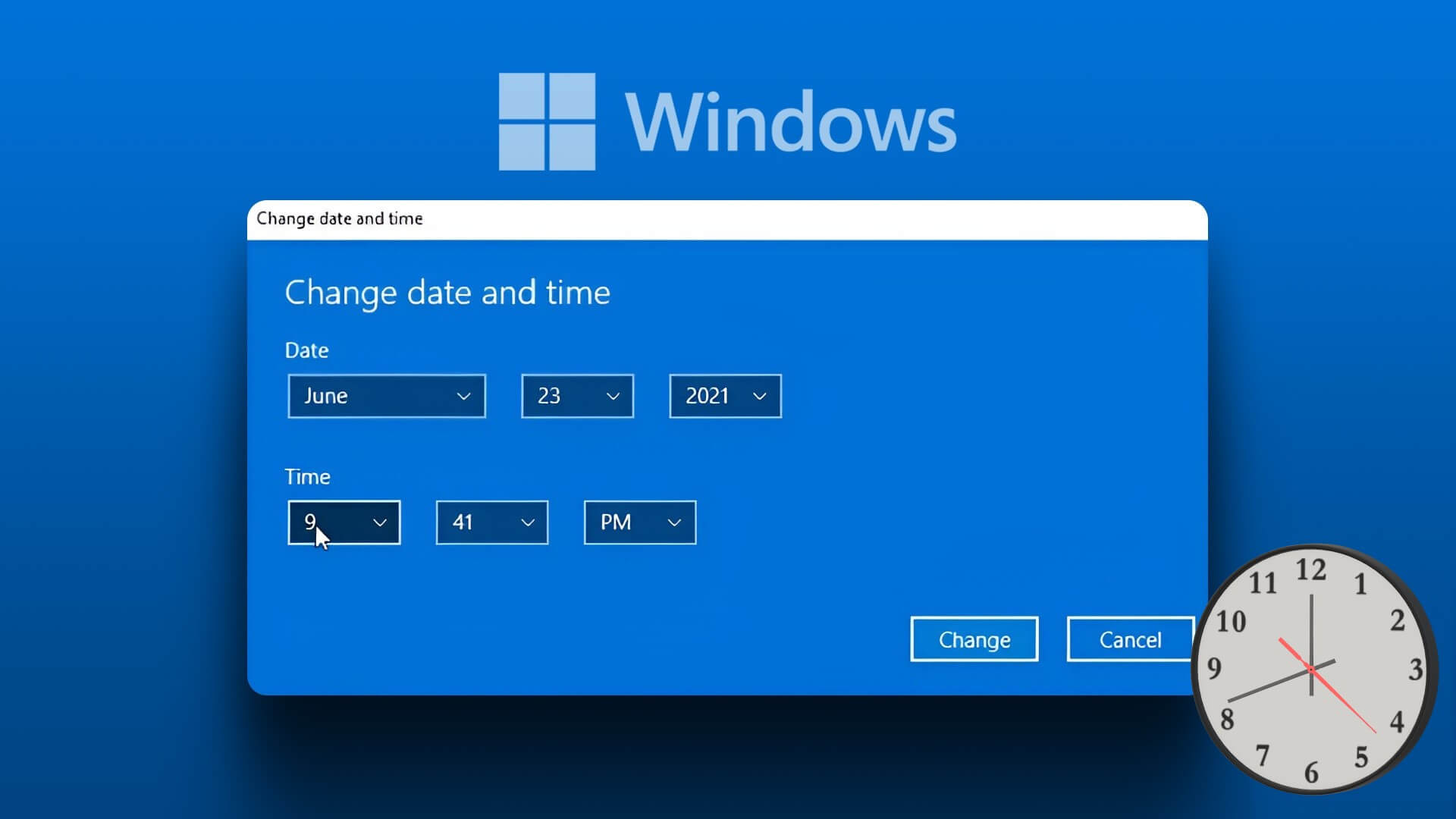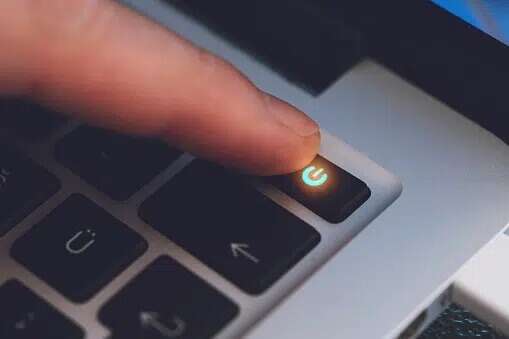Att se ett PowerShell-fönster dyka upp varje gång du startar datorn kan vara irriterande. Även om fönstret kan stängas av sig självt efter en stund är det värt att undersöka det underliggande problemet som orsakar att PowerShell startas efter att du har startat din Windows-dator. I det här inlägget har vi listat sex praktiska felsökningstips för att åtgärda PowerShells konstanta popup-fönster i Windows 6. Så, låt oss komma igång.
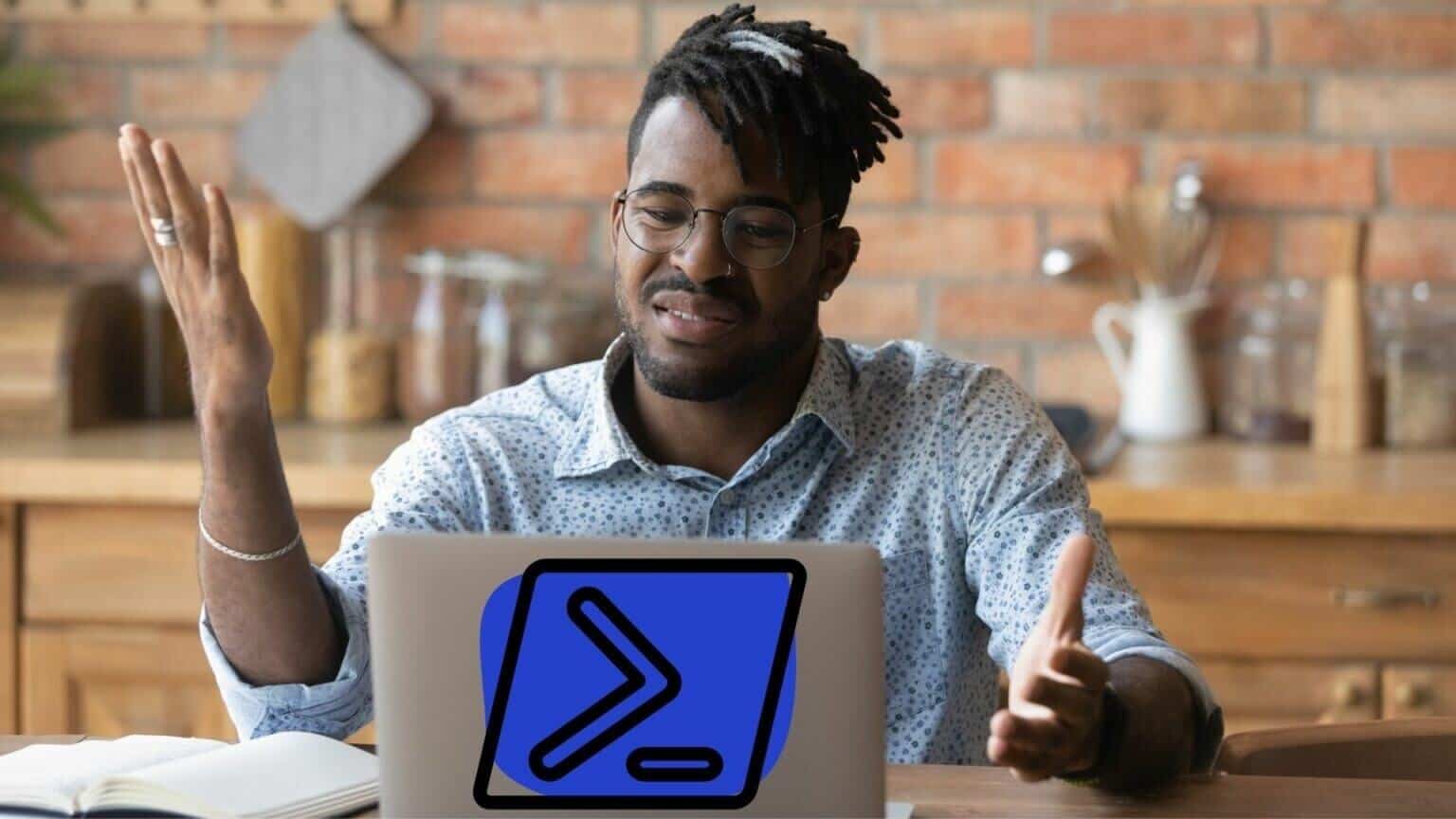
1. Inaktivera POWERSHELL från att köras vid start
Om du upplever just det här problemet varje gång du startar datorn är PowerShell troligtvis aktiverat för att köras vid start. Du kan ta bort PowerShell från Startup-program För att fixa det. Så här gör du.
Steg 1: Klicka på Ctrl + Shift + Esc På tangentbordet för att köra Uppgiftshantering.
Steg 2: Gå till Startfliken och välj Power och tryck på Inaktivera alternativet ovan.
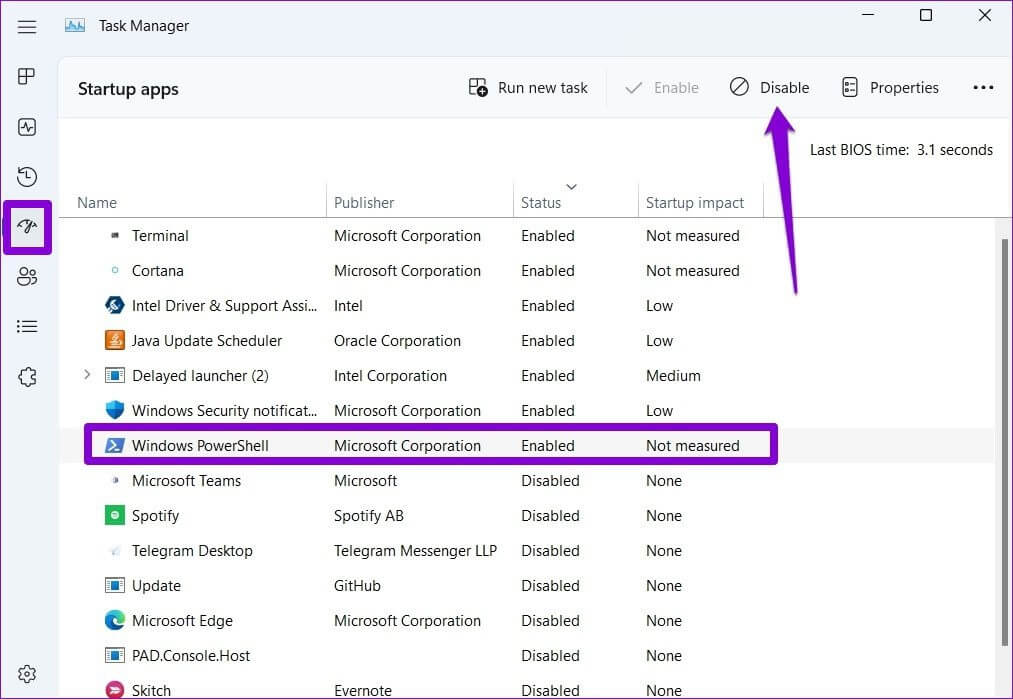
Steg 3: Dessutom måste du se till att du inte Lägg till en PowerShell-genväg Till startmappen i Windows. För att göra detta, tryck på Windows -tangent + R Genväg för att köra Kör dialogrutan , Och skriv skal: start och tryck på Enter.
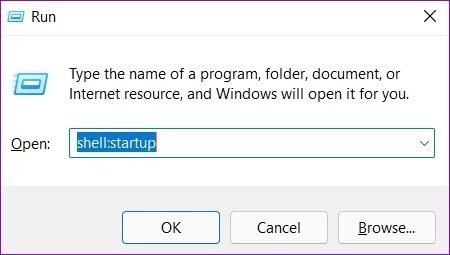
Steg 4: I nästa fönster väljer du PowerShell-genvägsplats Och radera den om den hittas.
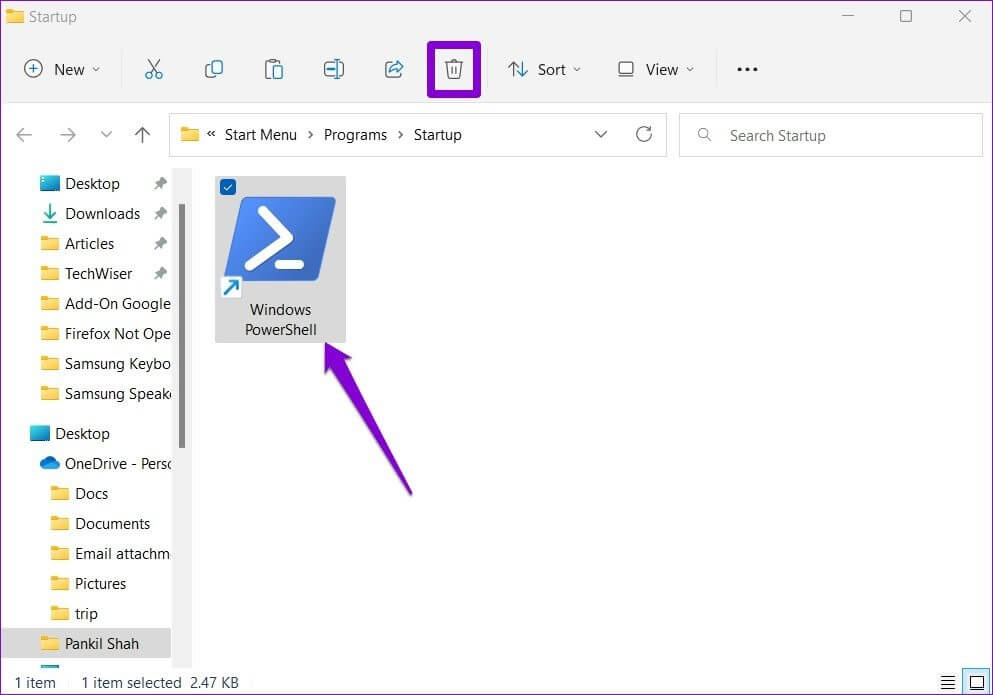
2. Kontrollera aktivitetsschemat för aktiva uppgifter.
Om problemet kvarstår måste du kontrollera de aktiva uppgifterna i “SchemaläggarenSå här hittar du skript som kan köra PowerShell upprepade gånger.
Steg 1: Klicka på Windows-tangent + S Att öppna Windows Search , Och skriv Schemaläggaren och tryck på Enter.
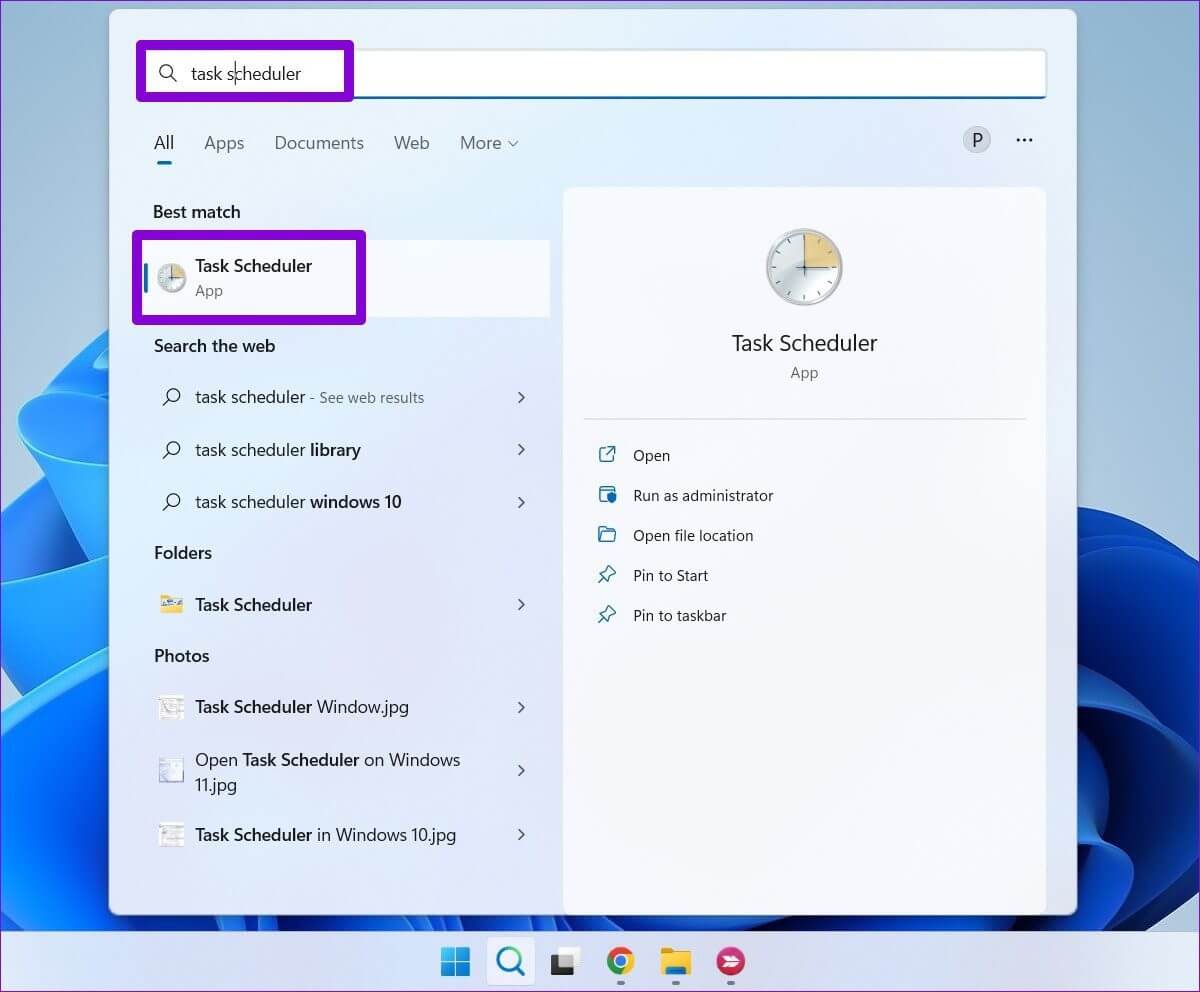
Steg 2: inom Aktiva uppgifter Leta efter aktiviteter som kräver PowerShell. När du hittat dem dubbelklickar du på uppdraget För att se dess beskrivning.
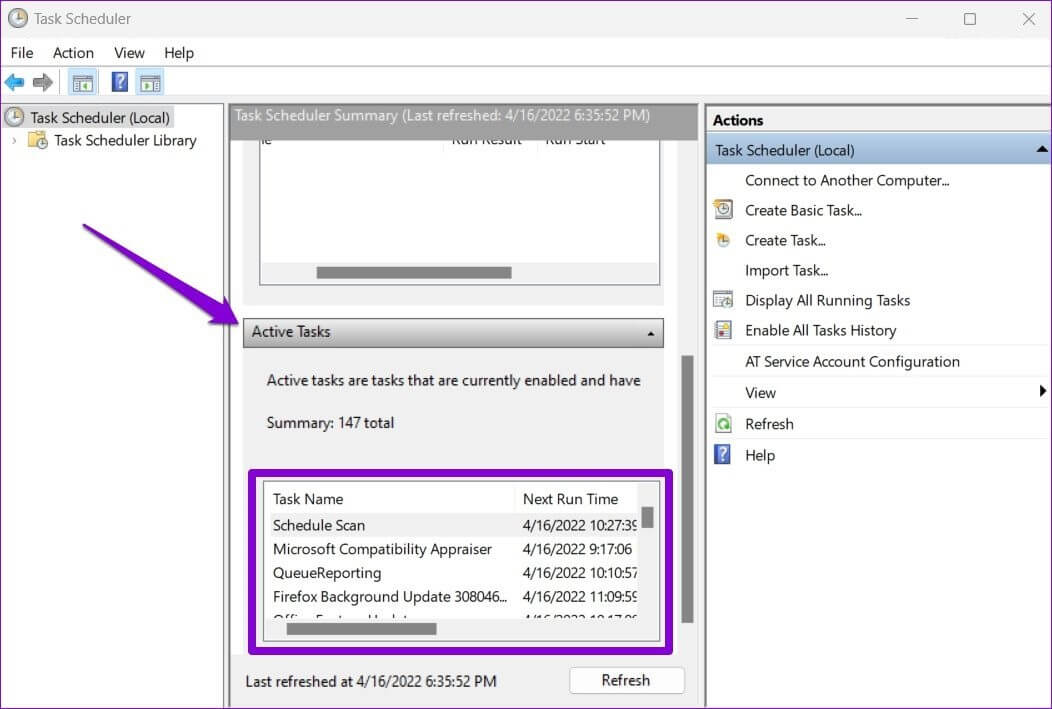
Steg 3: Klicka på alternativet Inaktivera till höger för att stänga av det.
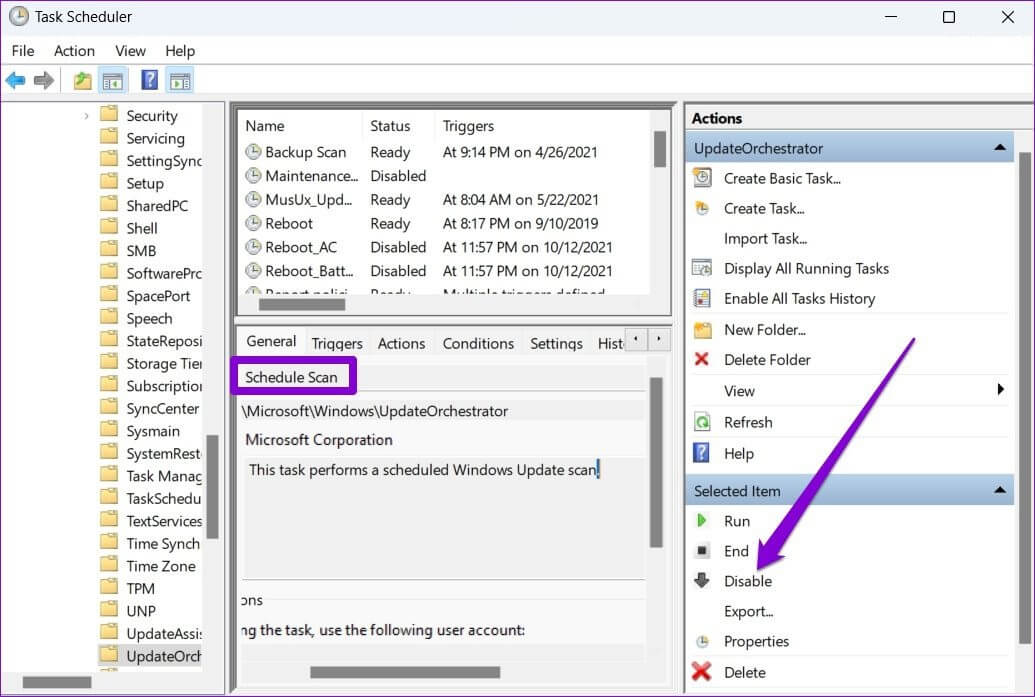
3. Utför SFC- och DISM-skanningar
Om du inte kan spåra den exakta orsaken till frekventa PowerShell-popupfönster kan du använda systemreparationsverktyg som hjälp. Du kan börja med att köra en SFC-skanning (System File Checker) på din dator för att ersätta eventuella skadade eller saknade systemfiler med cachade versioner.
Steg 1: Högerklicka på Startmenyikon och välj Alternativet Windows Terminal (Admin) från resultatlistan.
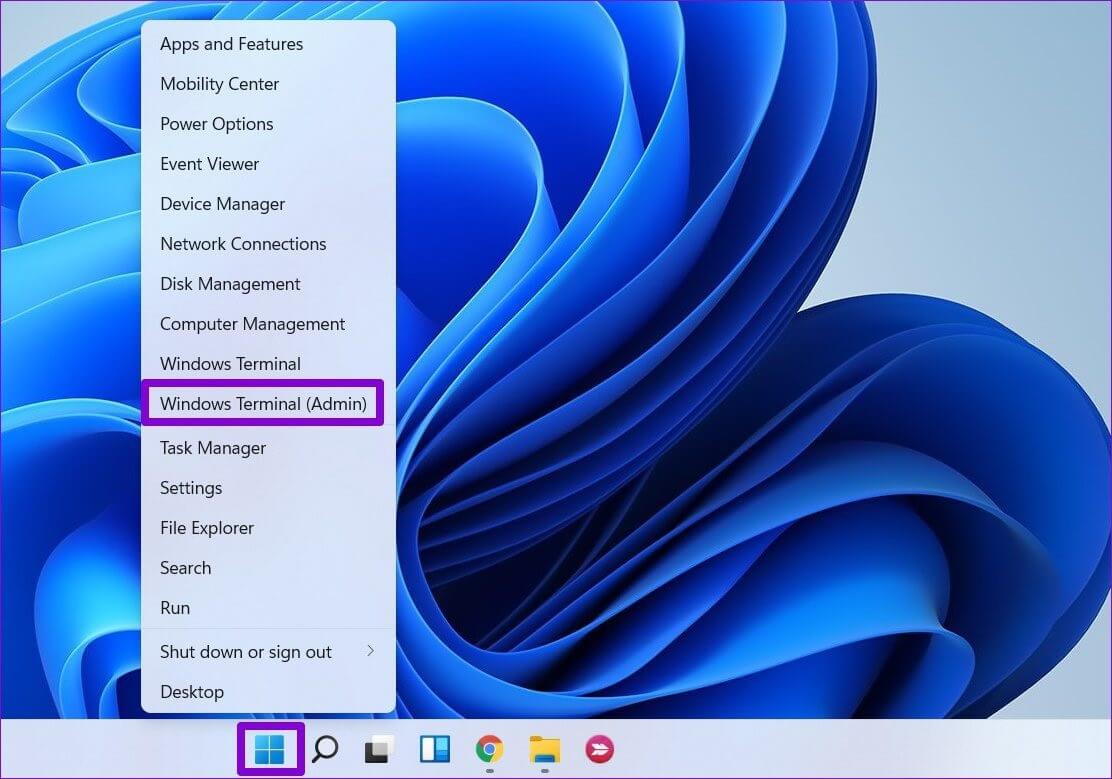
Steg 2: Skriv kommandot nedan och tryck på Enter.
SFC / scannow
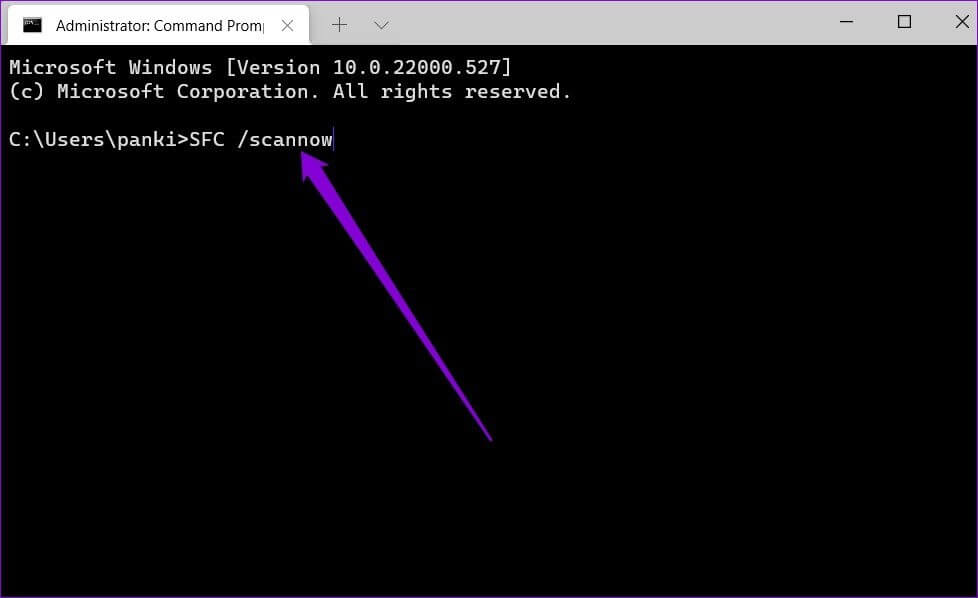
När skanningen är klar visas ett meddelande som anger om skanningen lyckades. Om SFC-skanningen inte hittar några problem med dina systemfiler kan du försöka köra en DISM-skanning (Deployment Image Servicing and Management).
Öppna Windows Terminal med administratörsbehörighet och kör följande kommandon, tryck på Enter efter varje kommando:
DISM /Online /Cleanup-Image /CheckHealth DISM /Online /Cleanup-Image /ScanHealth DISM /Online /Cleanup-Image /RestoreHealth
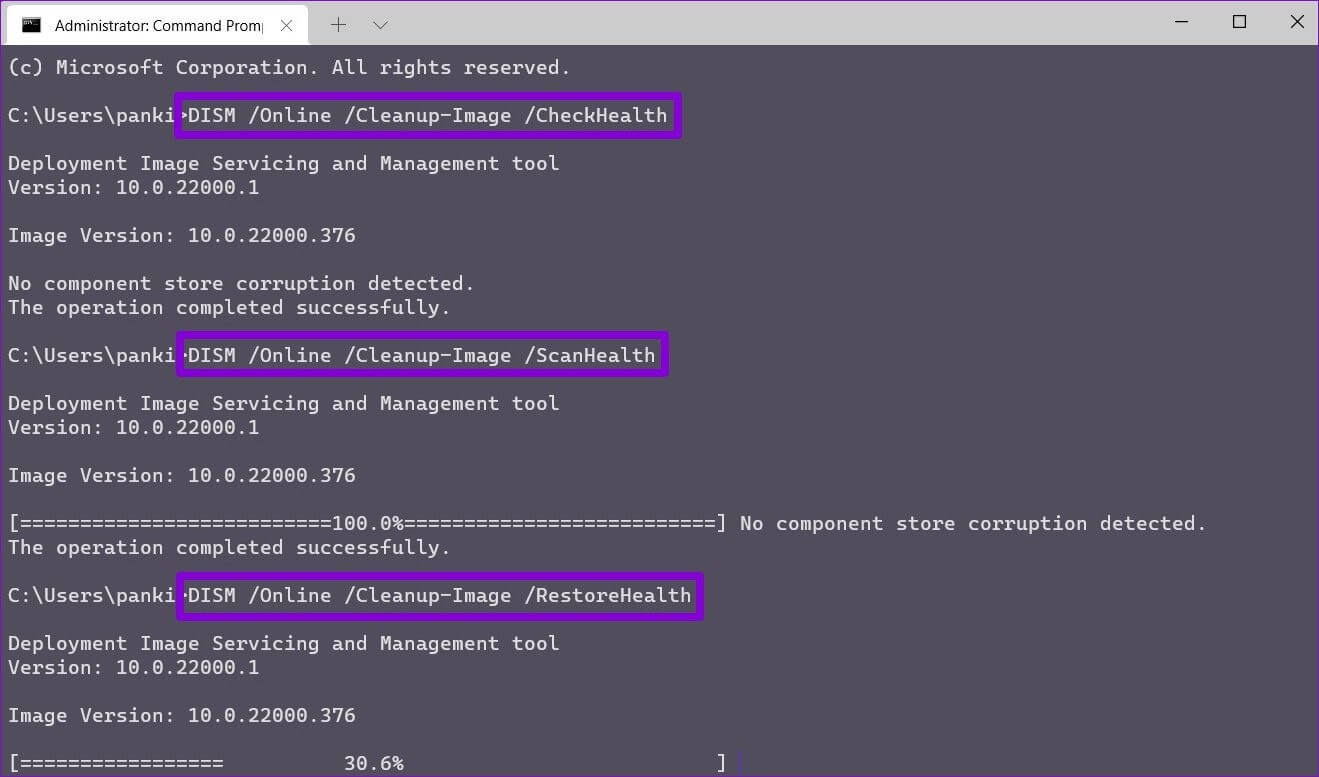
Efter några minuter kommer processen att slutföras. Starta sedan om datorn och kontrollera att PowerShell-fönstret öppnas.
4. Använd felsökningsprogramvara för att underhålla systemet.
Felsökaren för systemunderhåll är ett användbart verktyg i Windows för att upptäcka och åtgärda eventuella oegentligheter som kan orsaka att PowerShell dyker upp regelbundet på din dator. Så här använder du det.
Steg 1: Klick Sökkod I Aktivitetsfält Att öppna Windows Search och skriv in kontrollbord och tryck på Enter.
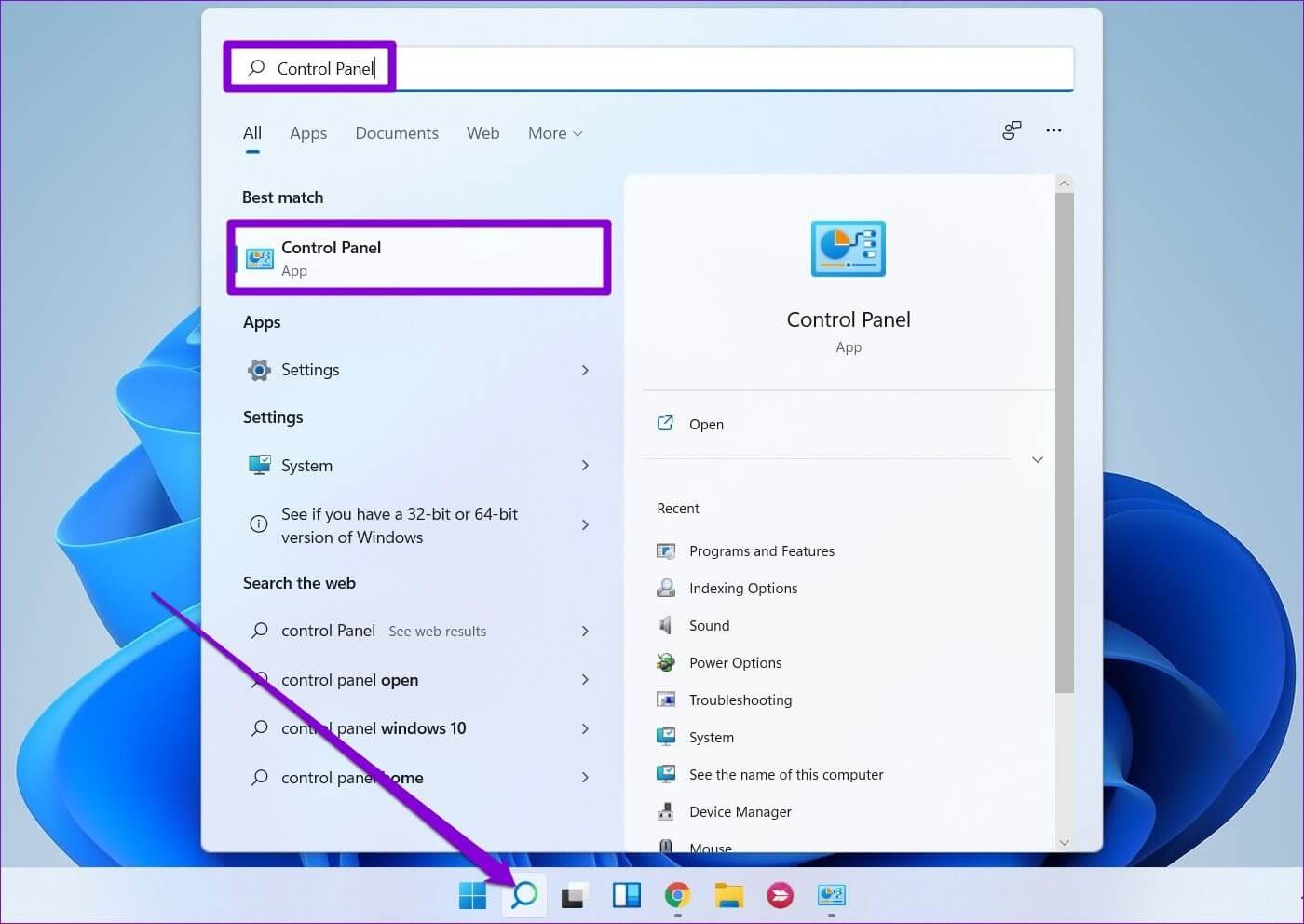
Steg 2: I Kontrollpanelens fönster Ändra visningstypen till Stora eller Små ikoner, om det inte redan är det, och klicka på hitta misstagen och lösa det.
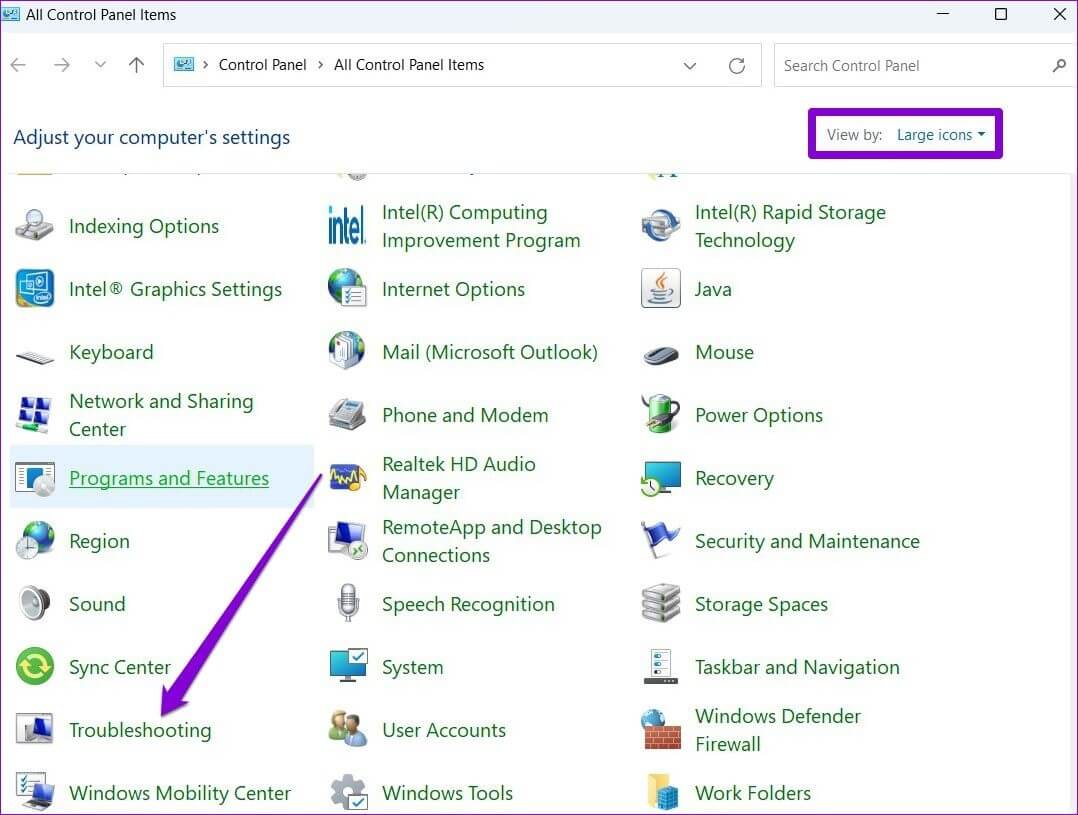
Steg 3: inom ordning och säkerhet , Klick Möjlighet att köra underhållsuppgifter.
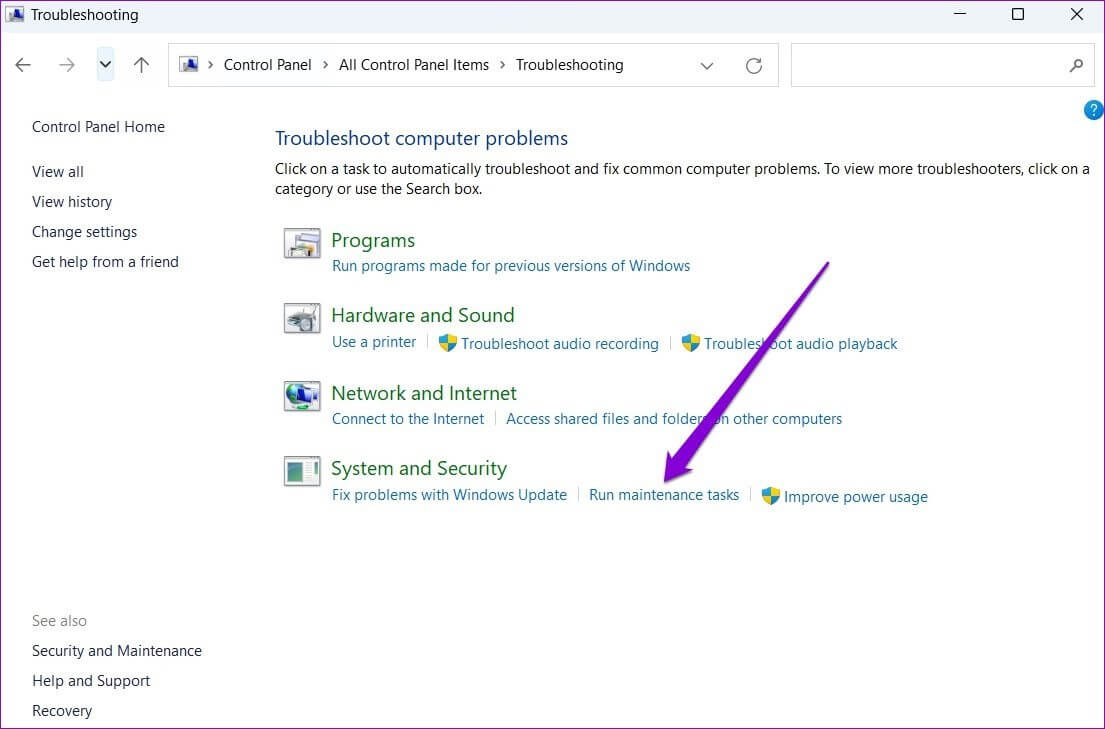
Följ instruktionerna på skärmen för att köra felsökaren och starta sedan om datorn för att se om problemet är löst.
5. Skanning efter skadlig kod
Om din dator är infekterad med skadlig kod kan PowerShell dyka upp hela tiden när viruset försöker köra ett skadligt skript på din dator. Du kan prova att skanna din dator med Windows Security Eller ett antivirusprogram från tredje part för säkerhets skull.
6. Försök med en ren start
Du kan försöka starta datorn i Rent starttillstånd För att ta reda på om problemet orsakas av ett tredjepartsprogram eller en tjänst som körs på din dator.
Steg 1: Klicka på Win + R Att öppna Kör dialogrutanSkriv msconfig. msc i rutan och tryck på Enter.
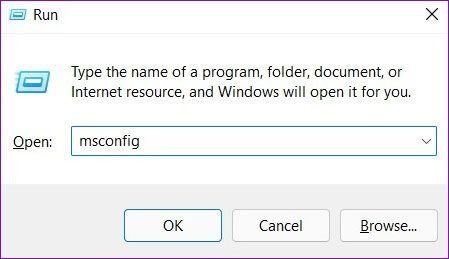
Steg 2: inom Fliken Tjänster Markera rutan som läser Rutan "Dölj alla Microsoft-tjänster" och klicka Knappen Inaktivera alla.
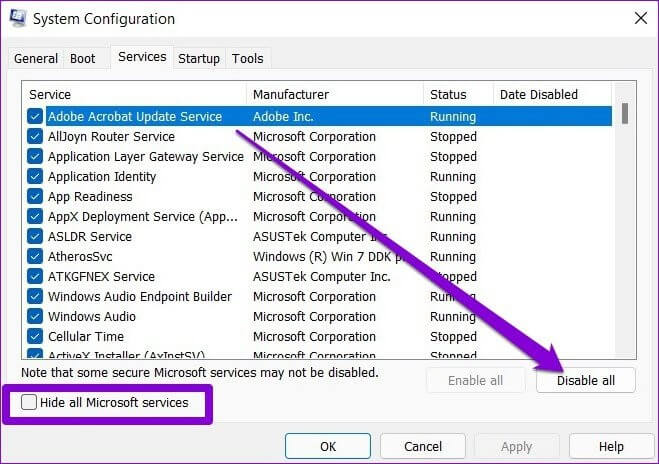
Steg 3: Byta till Startfliken Klicka på Öppna Uppgiftshantering.
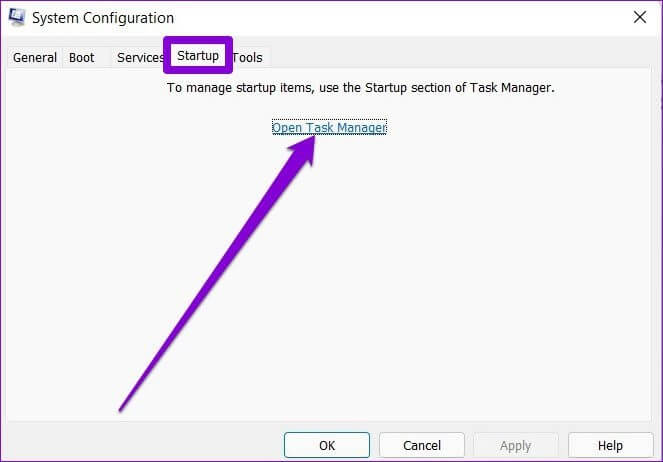
Steg 4: I Startfliken Inaktivera alla startprogram och program från tredje part ett i taget.
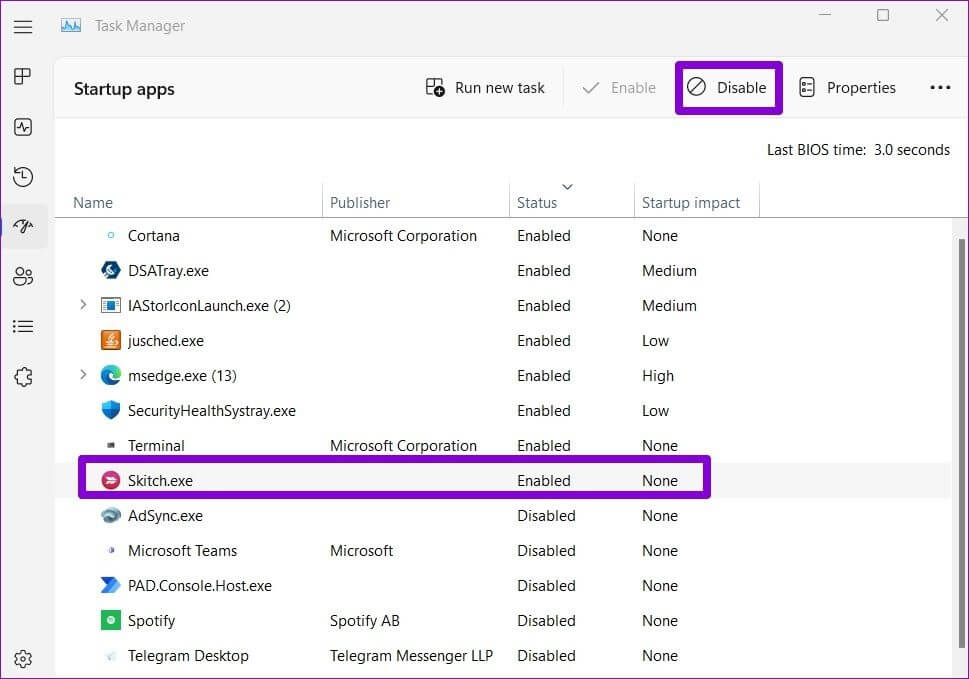
Starta om din dator Om PowerShell inte visas efter en ren start är det ett tredjepartsprogram eller -program som är problemet. Du måste ta bort dessa program och program ett i taget för att åtgärda problemet.
Inget mer som dyker upp
PowerShell är inte något du använder varje dag. Därför är det bara naturligt att känna sig misstänksam när PowerShell dyker upp utan någon uppenbar anledning. Gå igenom lösningarna ovan för att åtgärda PowerShells ständiga dykande och irriterande funktion i Windows 11. Låt oss veta vilka lösningar som fungerade för dig i kommentarerna nedan.